Kā attēlam pievienot ūdenszīmi - Android

Aizsargājiet savu materiālu un uzziniet, kā varat bez maksas pievienot ūdenszīmi jebkuram attēlam vai videoklipam.
Dažādas lietotnes var rediģēt jūsu attēlus dažādos veidos. Daži var pievienot jautras uzlīmes, savukārt citi var pievienot jautrus efektus, piemēram, uzlīmes, kas padara tos līdzīgus multfilmām. Dažas lietotnes veic šausmīgu darbu, taču joprojām liek jums pasmieties par to, kā tās lika jums izskatīties.
Tālāk norādītās lietotnes liks jums izskatīties kā multfilmai bez maksas. Dažās lietotnēs var būt pirkumi lietotnē, taču jūs joprojām varēsit pārvērst savus attēlus multfilmās. Ja lietotne nav tā, ko meklējat, viss, kas jums jādara, ir to atinstalēt, jo tā ir bezmaksas. Jums nebūs jārisina atmaksas process.
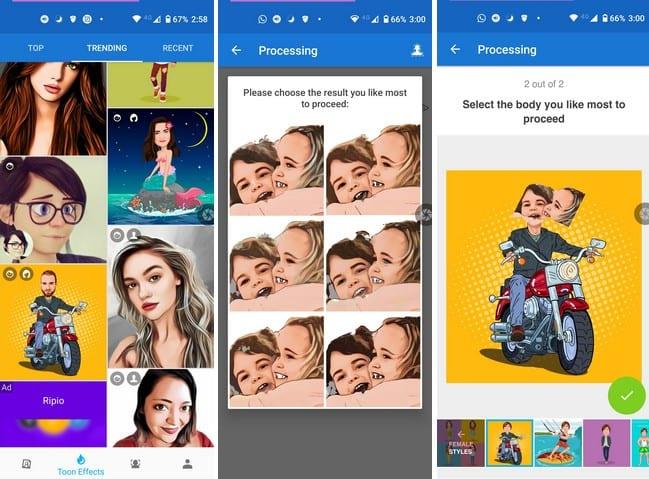
Toon Me ir jautra un bezmaksas lietotne, kas pārvērš jūsu attēlus multfilmās. Man patika, ka lietotne pēc attēla apstrādes piedāvā vairākas iespējas. Jūs izvēlaties to, kas tiks izmantots galaproduktā. Varat izmantot šo lietotni, lai attēlu pārvērstu multfilmā vienam vai vairākiem cilvēkiem.
Lietojumprogramma pat var pārvērst jūsu attēlu animācijas karikatūrā. Kad esat pabeidzis toņa attēla izveidi, beigās varat pievienot arī tādas lietas kā efektus un tekstu, lai piešķirtu tam vienu personisku pieskārienu.
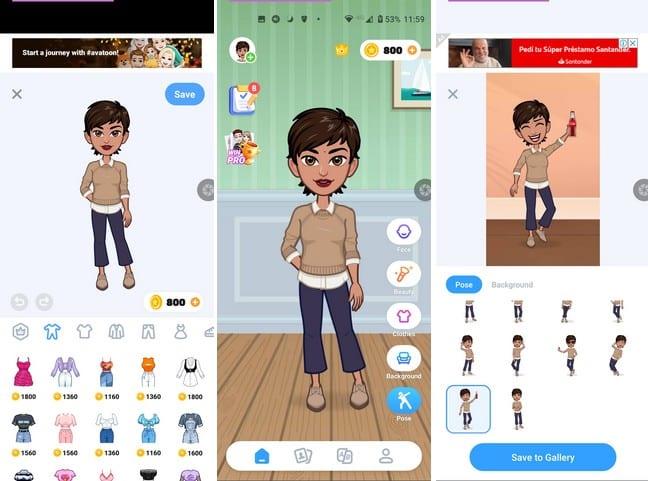
Avatoon ir vēl viena jautra lietotne, ko varat izmantot, lai pārvērstu sevi par multfilmas varoni. Lietojumprogramma piedāvā dažādas iespējas, lai pēc iespējas līdzīgāk izskatītos jums attiecībā uz acīm, muti, kā arī daudzas iespējas ģērbties un piešķirt telpai stilu.
Kad pirmo reizi sākat lietot lietotni, jums tiek dotas dažas monētas, lai iegādātos sev apģērbu un aksesuārus. Ir arī dažādas pozas, kuras varat izvēlēties. Neviena izvēle nav galīga; ja kādreiz mainīsit savas domas par savu istabu vai aksesuāriem, vienmēr varat atgriezties un to mainīt.
Varat arī augšupielādēt attēlus un pievienot toņa seju. Šī ir lieliska iespēja tiem gadījumiem, kad jūs, iespējams, neizskatāties vislabāk. Ir arī izaicinājumi, kurus varat spēlēt, lai laimētu lieliskas balvas, piemēram, lietotnes Pro versiju.
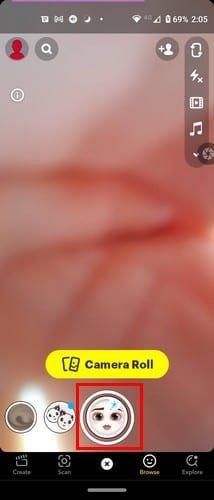
Ja jūs neizmantojat Snapchat bieži vai neizmantojat to vispār. Lietojumprogrammai ir filtrs, kas pārvērš jūs par tēlu. Tas darbojas ar vienu vai vairākiem cilvēkiem. Tas ir jautrs filtrs, jo varat ierakstīt videoklipu vai nofotografēt sevi, veicot smieklīgas lietas kā toni.

Ja meklējat lietotni, kas padara lietas vienkāršu, iespējams, vēlēsities izmēģināt Cartoon Poto Editor . Bezmaksas versijai nav tik daudz iespēju kā citām sarakstā iekļautajām programmām, taču jūs to nekad nezināt; varbūt bezmaksas ir tie, kurus jūs meklējat. Ja vēlaties jaunināt uz Pro, jums būs pilna piekļuve lietotnei.
Citām fotoattēlu rediģēšanas lietotnēm, piemēram, Photo Editor Pro , ir sadaļa, kurā tas pārvērš jūsu attēlu par toni. Lai atrastu šo sadaļu, pieskarieties meklēšanas opcijai un ierakstiet atslēgvārdu, piemēram, karikatūra, un izvēlieties kādu no rezultātiem.
Ir jautri redzēt, kā jūs izskatāties kā karikatūru. Jūs gūstat labus smieklus, redzot sevi ar milzīgām acīm vai citu multfilmas raksturu. Vai jūs dalīsities ar saviem attēliem, kurus pārvēršat multfilmā? Paziņojiet man komentāros zemāk un neaizmirstiet dalīties ar rakstu ar citiem sociālajos medijos.
Aizsargājiet savu materiālu un uzziniet, kā varat bez maksas pievienot ūdenszīmi jebkuram attēlam vai videoklipam.
Sāciet no jauna un piešķiriet savai Android ierīcei jaunu nosaukumu. Veicot trīs vienkāršas darbības, jūsu Android ierīcei var būt cits nosaukums.
Lūk, kā varat piešķirt Android koplietošanas izvēlnei vairāk iespēju bez maksas organizēt lietotnes.
Tālruņa ekrāna izslēgšana zvanu laikā ir paredzēta, lai novērstu nejaušu pogu nospiešanu.
Izmantojot šo noderīgo lietotni, bez maksas mainiet jebkura videoklipa ātrumu operētājsistēmā Android. Pievienojiet vienam un tam pašam video gan palēninātas kustības, gan tīšanas uz priekšu efektu.
Piešķiriet savam videoklipam nepieciešamo ātrumu, izmantojot šīs bezmaksas Android lietotnes. Izvēlieties kādu no piecām video rediģēšanas programmām.
Ko jūs darāt, ja Android nepieņem jūsu PIN vai kombināciju, lai gan zināt, ka izmantojat pareizo? Izmantojiet šo rokasgrāmatu.
Izmantojiet Motorolas ekrānsaudzētāja opciju un izlaidiet citas lietotnes instalēšanu savā Android ierīcē.
Piešķiriet savam attēlam tādu fonu, kādu tas ir pelnījis, mainot fonu ar kādu no šīm bezmaksas Android lietotnēm.
Šajā apmācībā skatiet, kā mainīt noklusējuma pārlūkprogrammu dažādās Android ierīcēs.
Uzziniet, kā jaunajām un jau instalētajām lietotnēm varat piešķirt pagaidu atļauju savai Android ierīcei.
Izvairieties no automātiskas vārdu maiņas, pievienojot vārdus vārdnīcai. Tālāk ir norādītas darbības, kas jāievēro.
Vai jūsu Android ir lēns? Lūk, kā redzēt, kas aizņem tik daudz vietas un kā no tā atbrīvoties.
Izmantojiet labāko iespējamo Android failu pārlūku bez maksas. Šeit ir daži, kas jums varētu patikt.
Izklaidējieties ar saviem attēliem un pārvērtiet tos jautrās multfilmās, izmantojot šīs bezmaksas Android lietotnes.
Nejauša fotoattēlu dzēšana no tālruņa var būt sāpīga. Tas ne tikai nozīmē, ka varat zaudēt vērtīgu atmiņu (vai iecienītāko vannas istabas pašbildi
Uzziniet, kas ir lidmašīnas režīms un kā to ieslēgt operētājsistēmām Windows, Android un iPadOS.
Uzziniet, cik viegli ir noņemt WiFi tīklu no Android ierīces.
Vai jums patīk lasīt naktī? Izmēģiniet kādu no šiem zilās gaismas filtriem, lai palīdzētu aizsargāt jūsu redzi.
Izmēģiniet šos noderīgos padomus, ja jūsu Android ierīces mikrofons nedarbojas. Vienkārši, viegli izpildāmi padomi.
Pēc Android tālruņa saknes piekļuves iegūšanas jums ir pilnīga piekļuve sistēmai un varat palaist daudzu veidu lietotnes, kurām nepieciešama saknes piekļuve.
Android tālruņa pogas nav paredzētas tikai skaļuma regulēšanai vai ekrāna aktivizēšanai. Ar dažām vienkāršām izmaiņām tās var kļūt par īsinājumtaustiņiem ātrai fotoattēla uzņemšanai, dziesmu izlaišanai, lietotņu palaišanai vai pat ārkārtas funkciju aktivizēšanai.
Ja atstājāt klēpjdatoru darbā un jums steidzami jānosūta ziņojums priekšniekam, ko jums vajadzētu darīt? Izmantojiet savu viedtālruni. Vēl sarežģītāk — pārvērtiet savu tālruni par datoru, lai vieglāk veiktu vairākus uzdevumus vienlaikus.
Android 16 ir bloķēšanas ekrāna logrīki, lai jūs varētu mainīt bloķēšanas ekrānu pēc savas patikas, padarot bloķēšanas ekrānu daudz noderīgāku.
Android režīms “Attēls attēlā” palīdzēs samazināt video izmēru un skatīties to attēla attēlā režīmā, skatoties video citā saskarnē, lai jūs varētu darīt citas lietas.
Video rediģēšana operētājsistēmā Android kļūs vienkārša, pateicoties labākajām video rediģēšanas lietotnēm un programmatūrai, ko mēs uzskaitām šajā rakstā. Pārliecinieties, ka jums būs skaisti, maģiski un eleganti fotoattēli, ko kopīgot ar draugiem Facebook vai Instagram.
Android Debug Bridge (ADB) ir jaudīgs un daudzpusīgs rīks, kas ļauj veikt daudzas darbības, piemēram, atrast žurnālus, instalēt un atinstalēt lietotnes, pārsūtīt failus, root un flash pielāgotas ROM, kā arī izveidot ierīču dublējumkopijas.
Ar automātisko lietojumprogrammu klikšķināšanu. Jums nebūs daudz jādara, spēlējot spēles, izmantojot lietojumprogrammas vai veicot ierīcē pieejamos uzdevumus.
Lai gan nav brīnumlīdzekļa, nelielas izmaiņas ierīces uzlādes, lietošanas un glabāšanas veidā var būtiski palēnināt akumulatora nodilumu.
Tālrunis, ko daudzi cilvēki šobrīd iecienījuši, ir OnePlus 13, jo papildus izcilai aparatūrai tam ir arī funkcija, kas pastāv jau gadu desmitiem: infrasarkanais sensors (IR Blaster).



























